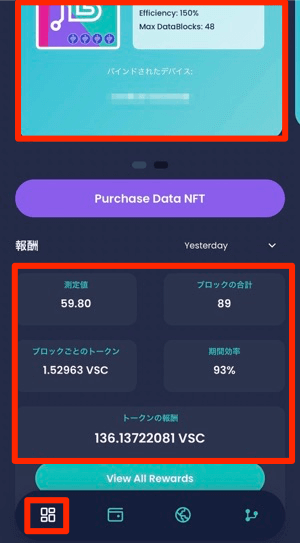Vyvo Watch Gen2で正しくコインが貰えない人は今回紹介する方法を試してみてください。
やることが多そうに見えますが実際の作業は簡単です!
解説を見ながらチャンレンジしてみてください。
不具合修正の手順
1. HEKA PROアプリの削除
最初にHEKA PROアプリを削除します。アプリを長押しして「アプリを削除」を選択してください。
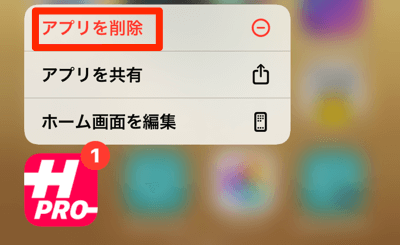
2. Bluetooth情報の解除
次にスマホに残っているVyvoウォッチのBluetooth情報を解除します。
- STEP1iPhoneの「設定」 > 「Bluetooth」
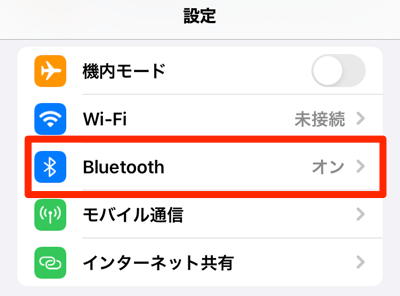
- STEP2Vyvo Watchの項目の右側「ℹ」をタップ
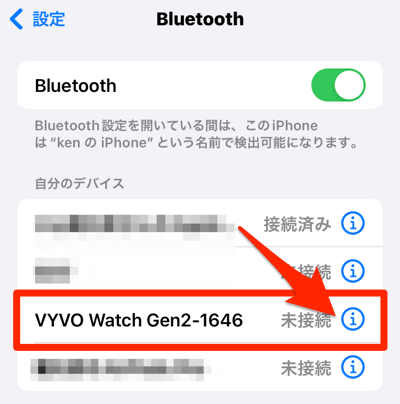
- STEP3「このデバイスの登録を解除」を選択

- STEP4さらに「デバイスの登録を解除」


これでBluetooth情報の解除は完了です。
3. ウォッチの初期化
ウォッチの初期化はウォッチ自体を操作して行います。
- STEP1ウォッチのメイン画面で左にスワイプ

- STEP2さらに左にスワイプ

- STEP3機能画面で下にスライドし「設定」をタップ
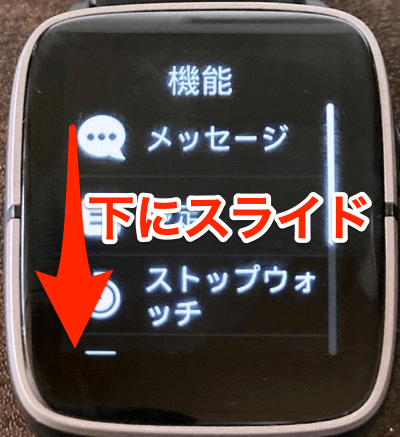
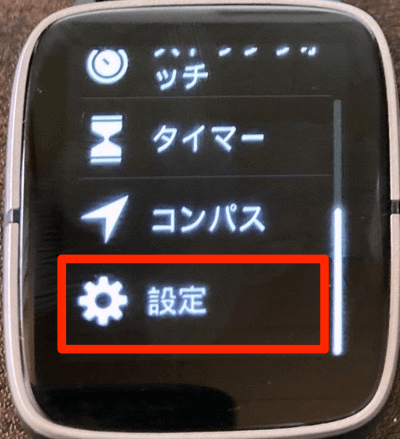
- STEP4設定画面で下にスライドし「初期化」をタップ


- STEP5「継続」をタップ

ウォッチが初期化され再起動されます。
4. AppStoreの履歴削除
確実に再インストールをするためにAppStoreの履歴削除を行います。
- STEP1AppStore右上のアイコンをタップ
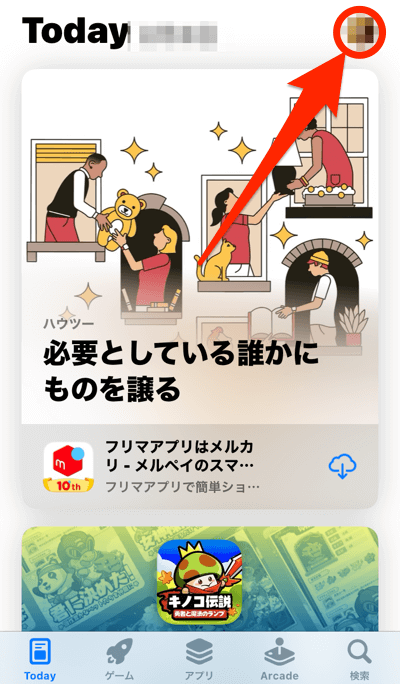
- STEP2「購入済み」を選択
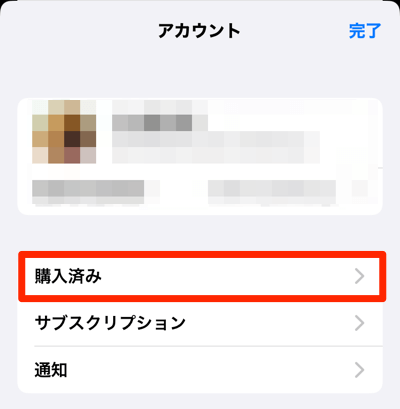
- STEP3「HEKA Pro」の項目の箇所で左にスワイプ(スライド)
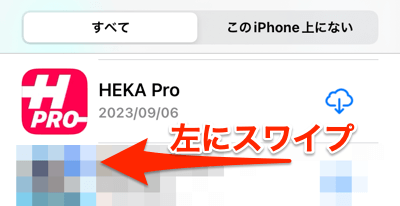
- STEP4「非表示」を選択


これでAppStoreの履歴削除は完了です。
5.HEKA PRO再インストール
HEKA proアプリのダウンロード
App Storeから「HEKA Pro」をダウンロードします。
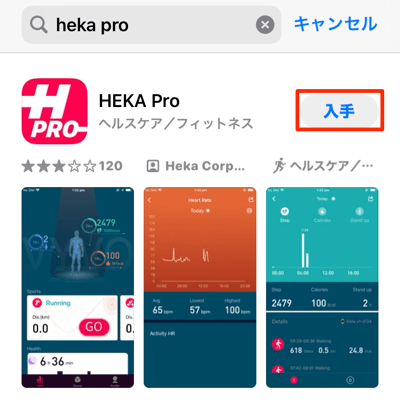
HEKA proアプリの初期設定
アプリのダウンロードができたら起動してください。
- STEP1位置情報の使用「アプリの使用中は許可」
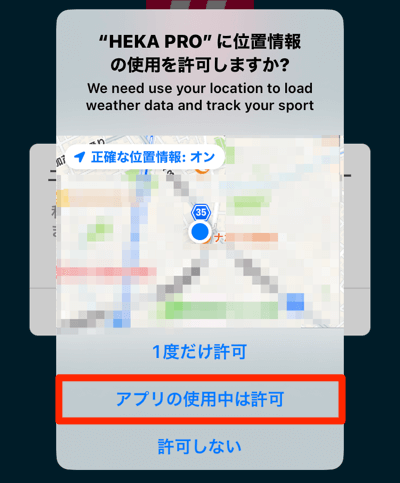
- STEP2通知設定「許可」
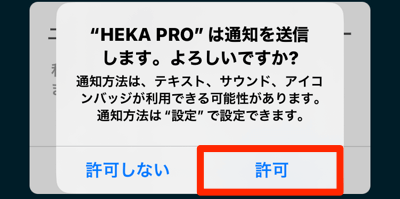
- STEP3Bluetoothの使用「許可」
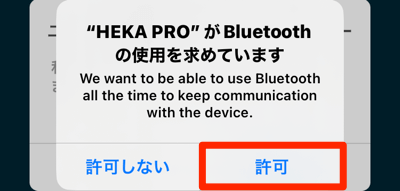
- STEP4「同意する」
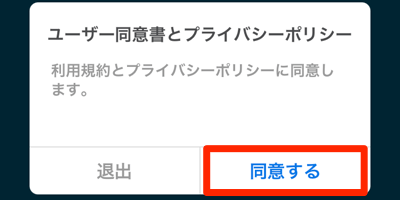
- STEP5Inpersonaの登録メールアドレスを入力

- STEP66桁の確認コードを入力
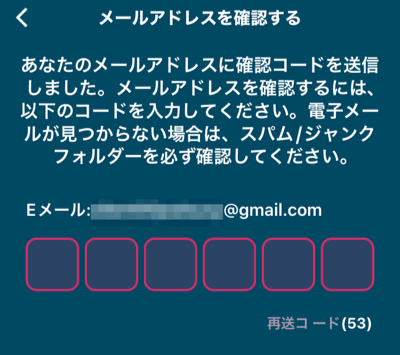
- STEP7デバイス接続「スマートウォッチ」

- STEP8接続するウォッチを選択
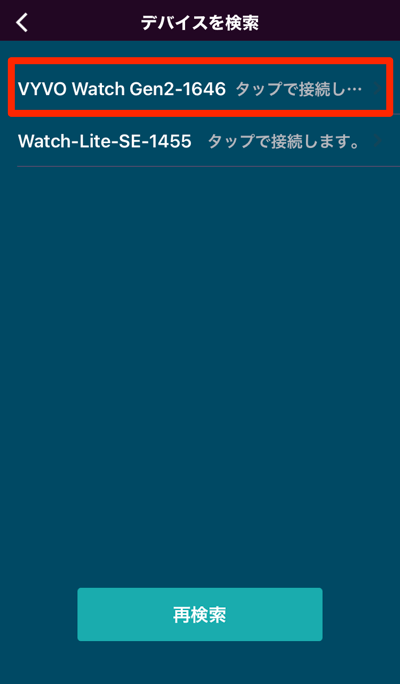
- STEP9ペアリングや通知設定の許可
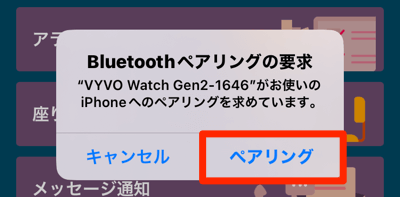
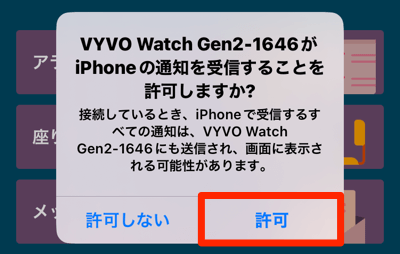
- STEP10デバイス情報が表示されていれば接続は成功
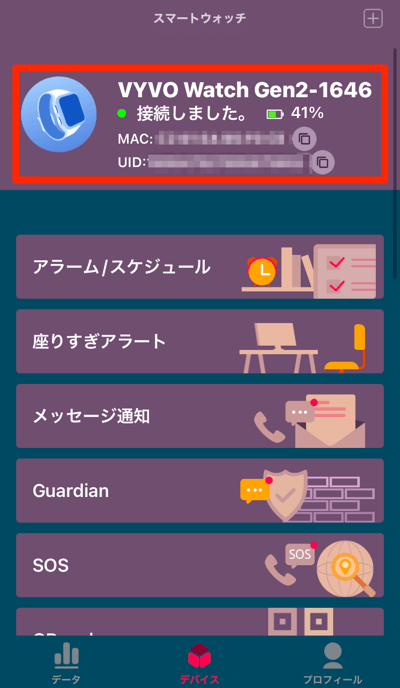
上記方法でも不具合が解消されない場合は
上記方法を試してみても不具合が解消されない場合はご連絡ください。
その際、以下の情報を併せてお知らせください。
伝える情報